Win10系统安全中心服务启动不了问题的解决方法
摘要:Win10系统安全中心服务启动不了怎么办?最近一些网友发现Win10系统无法启动安全中心服务,提示“此服务的账户不同于运行于同一...
Win10系统安全中心服务启动不了怎么办?最近一些网友发现Win10系统无法启动安全中心服务,提示“此服务的账户不同于运行于同一进程上的其他服务的账户”。这可能是因为账户设置的问题,安全中心服务需要管理员权限才能打开,这个问题怎么解决呢?不要着急,下面小编就给大家带来解决方法,一起来看看吧!
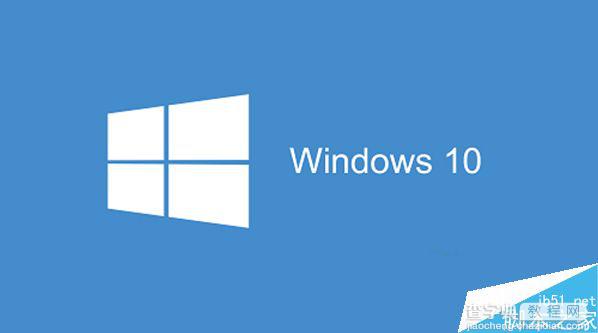
解决方法:
1、按下Win+X组合键,然后选择“命令提示符(管理员)”;
2、复制以下命令到命令行中回车执行:
sc stop wscsvc & sc config wscsvc obj= “NT AUTHORITYLocalService” & net start wscsvc
3、命令会恢复WSCSVC(Windows 安全中心)服务的默认运行账户。
命令提示符下运行文中的命令后,就可以以管理员身份正常启动安全中心服务了。以上就是小编带来的Win10系统安全中心服务启动不了问题的解决方法,感谢大家的阅读,希望可以帮助到大家!
【Win10系统安全中心服务启动不了问题的解决方法】相关文章:
★ Win10正式版系统无法开机提示错误代码0xc00000e9的多种解决方法
★ Win7系统打开360浏览器弹出360se.exe损坏的图像的三种解决方法
★ 戴尔Vostro14升级win10系统后无法正常关机的原因及解决方法
★ win2008 r2因为使用安全设置软件导致权限丢失无法打开磁盘的解决方法
